Зміст:
Зверніть увагу, що підключити роутер до ноутбука через кабель можна лише за наявності відповідного роз'єму на лептопі. Він є практично в усіх моделях, однак у сучасних ультрабуках або трансформерах може бути відсутнім через особливості конструкції. Уточніть наявність порту заздалегідь, переглянувши специфікацію придбаного пристрою.
Якщо ви ще не підключили сам роутер до мережі, зробіть це, оскільки функціонувати таке обладнання буде лише коли надходить сигнал від провайдера. Головне завдання — забезпечити нормальне з'єднання з оптоволокном, що найчастіше здійснюється буквально в кілька простих дій. Для більш детального розкриття цієї теми читайте матеріал за посиланням нижче.
Докладніше: Підключення оптоволокна до роутера
Крок 1: Пошук LAN-кабелю
З'єднання маршрутизатора з лептопом здійснюється за допомогою LAN-кабелю (RJ-45), що має з обох сторін однаковий роз'єм. Зазвичай він йде в комплекті з самим мережевим обладнанням, однак іноді може бути відсутнім або його довжини недостатньо для того, щоб підключити ноутбук. У такому випадку потрібно придбати кабель окремо в будь-якому зручному магазині електроніки.

Крок 2: Підключення кабелю до роутера
Наступний етап — підключення придбаного кабелю до маршрутизатора. Для цього зверніть увагу на його задню панель, де розташовані кілька однакових портів. Зазвичай вони позначені жовтим кольором і мають напис "LAN", тому в пошуку підходящого не повинно виникнути жодних проблем. Правильно вставте кабель у порт до появи характерного клацання.Якщо локальна мережа в подальшому буде налаштовуватися через веб-інтерфейс роутера, заздалегідь запам'ятайте, до порту з яким номером ви підключили кабель.

Крок 3: Підключення кабелю до ноутбука
Залишилося тільки підключити другий кінець цього ж кабелю до ноутбука, знайшовши на бічній панелі відповідний порт. Знайти його буде неважко, оскільки за формою він відрізняється від інших. При з'єднанні також пролунає клацання. Якщо роз'єм захищений заглушкою, обережно зніміть її і тільки потім здійснюйте підключення.
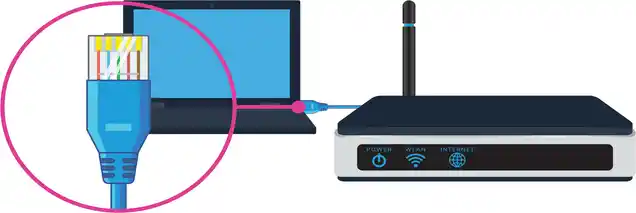
Про успішне з'єднання повідомить відповідний індикатор, що відображається на панелі завдань в операційній системі. Якщо роутер вже був налаштований, доступ до мережі з'явиться одразу, а в іншому випадку спливе повідомлення "Невідома мережа" або "Підключено, без доступу до мережі".
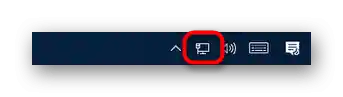
Крок 4: Налаштування роутера
Зміна параметрів маршрутизатора здійснюється тільки за необхідності або через особисті бажання користувачів, наприклад, коли потрібно змінити налаштування контролю доступу, локальної мережі або інших функцій роботи мережевого обладнання. Для цього пропонуємо скористатися пошуком на нашому сайті, ввівши там модель використовуваного роутера. Так ви зможете знайти відповідну розгорнуту інструкцію і з її допомогою виконати будь-які дії, пов'язані з конфігуруванням пристрою.
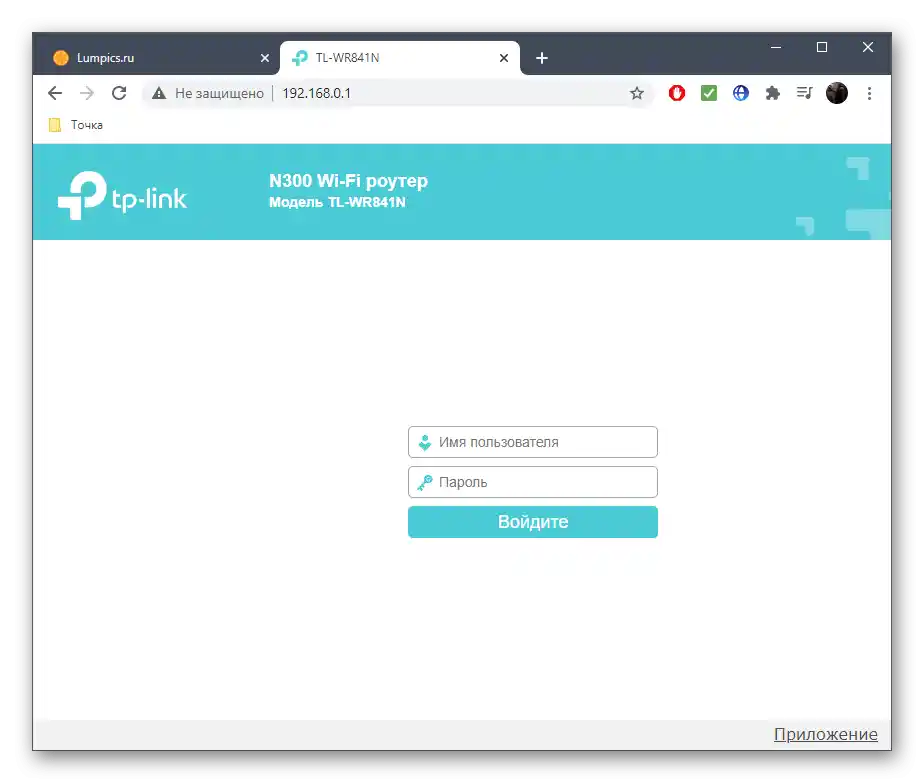
Крок 5: Параметри операційної системи
Завершимо інструкцію параметрами операційної системи, які можна використовувати в обхід веб-інтерфейсу маршрутизатора або додатково, що залежить безпосередньо від типу підключення і склалася ситуації. Якщо провайдер порекомендував виконати конфігурування Windows або ви так вирішили для себе, ознайомтеся з керівництвом за посиланням нижче, в якому розказано все про цю операцію.
Докладніше: Керівництво по налаштуванню інтернету на Windows 10
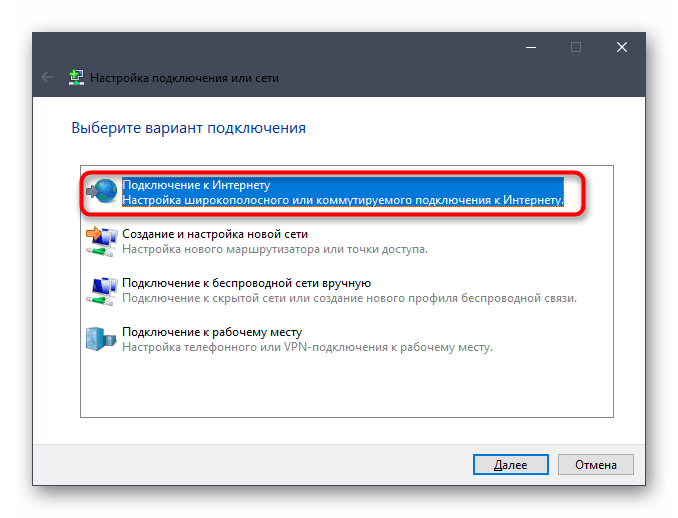
Вирішення можливих проблем
Якщо інтернет працює на інших пристроях, підключених до цього ж маршрутизатора через Wi-Fi або такий же кабель локальної мережі, але при цьому відсутній на цільовому ноутбуці, можливо, виникли програмні конфлікти або збилися конкретні налаштування.Тоді потрібно скористатися окремою статтею від іншого нашого автора, щоб оперативно знайти причину і позбутися виниклої труднощі.
Докладніше: Рішення проблеми з неробочим інтернетом на ПК